Hoy en día, muchas personas prefieren almacenar sus datos en Almacenamiento en la nube Porque pueden acceder a ella desde cualquier lugar y en cualquier momento. De esta manera, se convierte en un uso de servicios en la nube Cada vez más común. Google Photos es un excelente servicio para compartir y almacenar fotos desarrollado por Google. En general, siempre que establezca la configuración de almacenamiento en "Alta calidadObtiene almacenamiento de imágenes ilimitado y gratuito para fotos de hasta 1080p. Pero para almacenar fotos y videos en la resolución original, puede elegir “calidad originalPara almacenar fotos, el tamaño de las fotos ocupará los 15 GB de almacenamiento gratuito de la cuenta de Google de los usuarios. A medida que se almacenan más imágenes en la calidad original, es posible que los usuarios prefieran volver a crear una nueva cuenta para disfrutar más Espacio de almacenamiento gratuito.
Aunque es común usar varias cuentas de Google Photos, la transferencia de fotos entre cuentas de Google aún no es fácil. Entonces, si alguien quiere copiar fotos de una cuenta de Google a otra, ¿hay alguna forma directa de migrar rápidamente las fotos? Afortunadamente, la respuesta es sí.
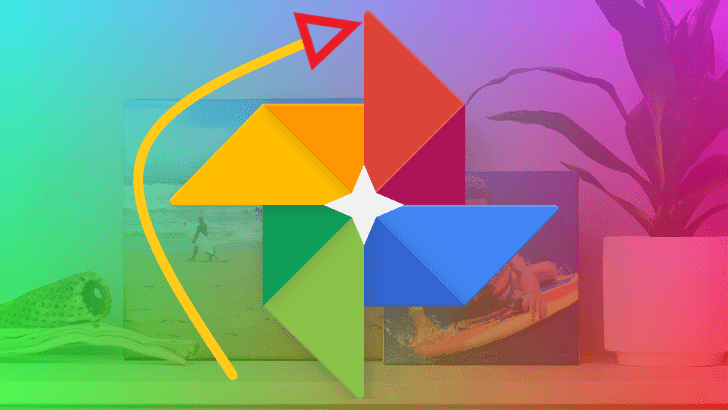
Fotos de Google No es solo un servicio de almacenamiento en la nube para fotos y videos, sino también una aplicación de galería en Android. Como la aplicación es muy poderosa y tiene características sorprendentes como búsqueda de imágenes, reconocimiento facial, objetos, lugares y una opción Copia de seguridad gratuita Ilimitado en alta calidad, etc. Además de eso, también tiene muchas opciones para transferir fotos de una cuenta a otra.
Ya sea que solo quieras Transferir una foto O un grupo de fotos o incluso todas, puedes usar cualquiera de estos métodos para transferirlas. Empecemos.
Transferir Google Fotos de una cuenta a otra
1. Mensajes con fotos de Google
La aplicación Google Photos tiene una opción de mensajería integrada. Puede usarlo y compartir fotos seleccionándolo -> haciendo clic en una opción Intercambio 
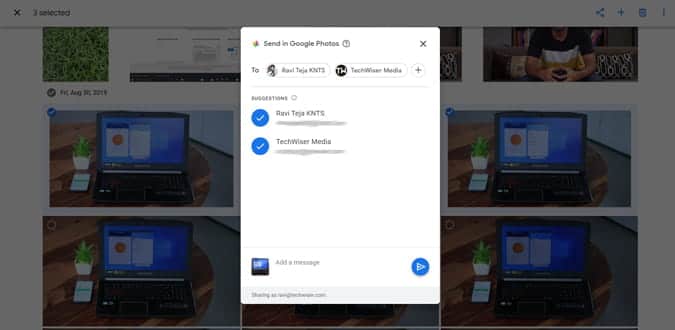
Más tarde, puede acceder a los contactos con los que se ha comunicado en Google Photos haciendo clic en Opción de compartir 
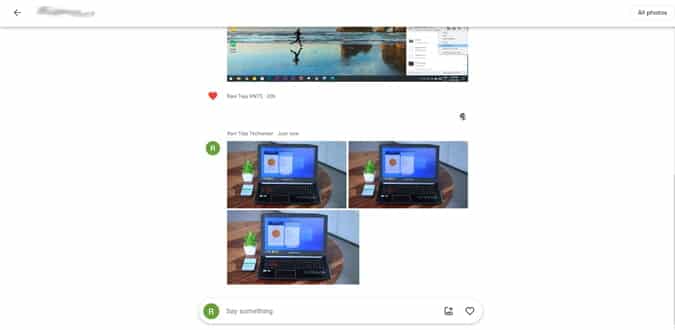
2. Compartir álbum
Organice fotos y videos de un evento, viaje u otra ocasión para traer recuerdos con varias personas a través de álbumes compartidos. Los espectadores pueden agregar sus fotos, videos y comentarios a sus álbumes. Puedes compartir tus álbumes a través de un enlace o directamente con un usuario específico.
La forma de compartir un álbum es diferente de enviar a través de Google Photos Messages. Aquí puedes Identificar fotografías -> Hacer clic Más icono

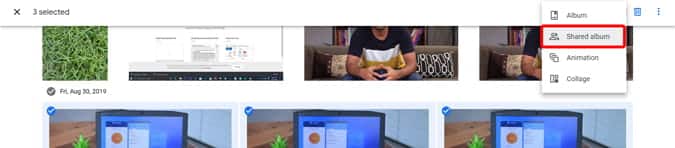
La diferencia entre compartir un álbum y compartir a través de mensajes es que las fotos que ha compartido a través de mensajes solo agregarán esas fotos a la biblioteca de otras cuentas, mientras que compartir el álbum creará un álbum donde cualquier persona con permiso puede acceder a las fotos en el álbum. .
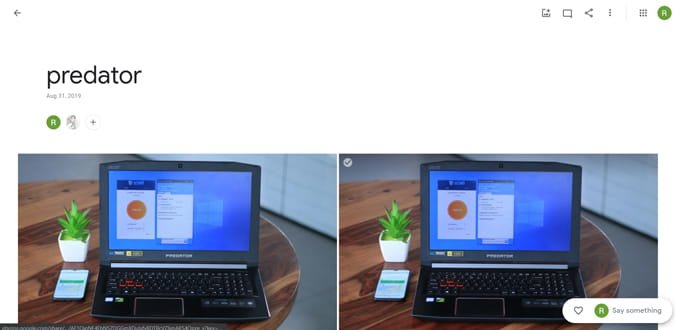
3. Descargar y cargar
Descargar y cargar es el método principal en el que puede descargar y enviar imágenes a través de cualquier medio como Whatsapp o iMessage. Este método puede resultar útil para las personas que no utilizan Google Photos.
Puede seleccionar una o varias fotos y tocar Más icono 
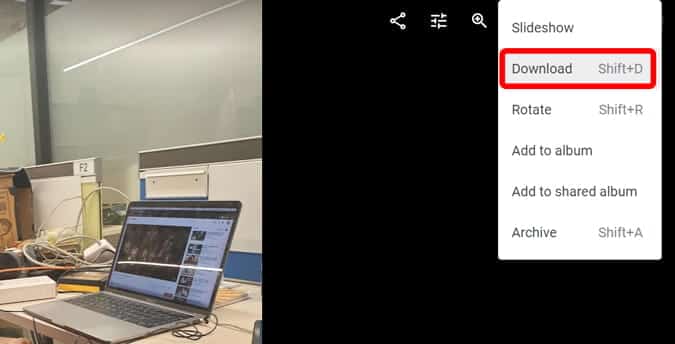
4. Comparte tu biblioteca de Google Photos con un socio
Compartir fotos con un compañero es una especie de función genial que se puede usar para transferir todas las fotos o fotos solo con personas específicas. Puede acceder a esta función en la parte inferior izquierda de la página y luego hacer clic en Enviar 

Elija las fotos para agregar a la cuenta de su socio.
- todas las fotos: Puedes compartir todas las fotos.
- Fotos de personas específicas: Puede elegir uno o más grupos de rostros para compartir. Se compartirán las fotos que coincidan con cualquiera de los grupos de rostros seleccionados. Obtenga más información sobre cómo filtrar por grupos de rostros.
- Mostrando fotos de hoy solamente: Se compartirán todas las fotos cuyas fechas sean posteriores a la fecha elegida. Obtenga más información sobre cómo filtrar por fecha.
Ahora puede configurar la fecha si lo desea para que solo se envíen fotos después de esa fecha. Tienes que hacer clic en Próximo y luego haga clic en enviar invitacion. Se enviará un correo electrónico a modo de invitación. Una vez aceptado, tu pareja podrá ver tus fotos.
La mejor parte es que, dado que ha agregado la otra cuenta como socio, incluso las fotos futuras también se transferirán de acuerdo con su configuración. Este método es útil si tiene varias cuentas y desea sincronizarlas entre sí.
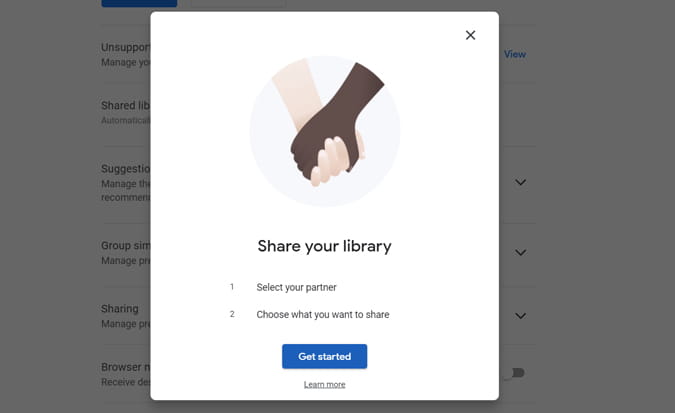
5. Comida para llevar de Google
Google Comida para llevar También es una especie de descarga y carga, pero esto sería útil para descargar todas las imágenes y subirlas todas a otra cuenta. Esta es la técnica más utilizada cuando alguien quiere Cambiar entre cuentas.
Puedes abrir Configuración de Google -> Datos y privacidad -> Descarga tus datos -> Tienes que deseleccionar todo y seleccionar Fotos de Google Simplemente y haga clic en el siguiente paso -> Ahora , realice sus cambios y haga clic en Crear exportación. Esto puede tardar de unos minutos a días dependiendo de la cantidad de datos en cuenta de Google Fotos Se le notificará por correo después de la finalización. Puedes descargar todas las imágenes con un solo clic y subirlas a la cuenta que necesites.
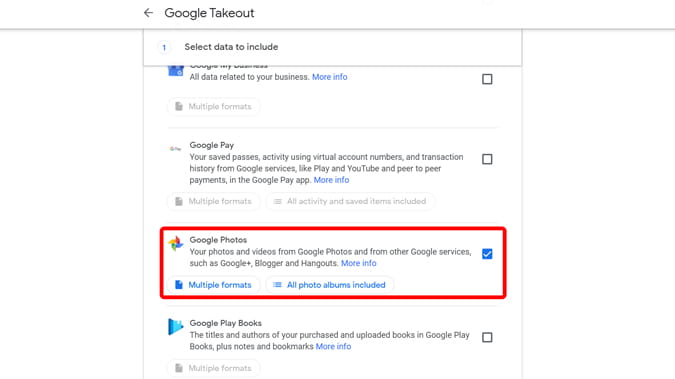
6. Multinube
Sin embargo, Google Takeout es un proceso enorme para transferir todas las fotos de una cuenta a otra porque requiere descargar una gran cantidad de datos y volver a cargarlos. Es por eso que la opción de terceros llamada Multinube a la escena, donde puede elegir dos cuentas de Google Photos y los datos se transferirán entre ellas en el backend.
Para comenzar, debe crear una cuenta e iniciar sesión en Servicio multinube -> Seleccione la opción nombrada Cloud Explorer en el menú superior. en opción Agregar Cloud Drives , Seleccione una opción Google Fotos y nombrarlo Google Photos 1 Luego inicie sesión en la cuenta desde la que desea transferir los datos. de regreso Agregar Cloud Drives -> Y seleccione una opción Google Fotos otra vez y nombrarlo Google Photos 2 -> Inicie sesión en la cuenta de Google Photos a la que desea transferir.
Ahora selecciona la opción llamada Transferencia de nube En el menú superior -> seleccione una opción Google Fotos 1 en opción "De" y selecciona una opción Google Fotos 2 En la sección "Para" Y haga clic en Transferencia de datos. Puede tomar de unos minutos a días dependiendo de la cantidad de sus datos y se le enviará un correo electrónico una vez que se complete el proceso. La mejor parte es que los álbumes, álbumes compartidos, etc. se copiarán tal como están en la cuenta anterior.
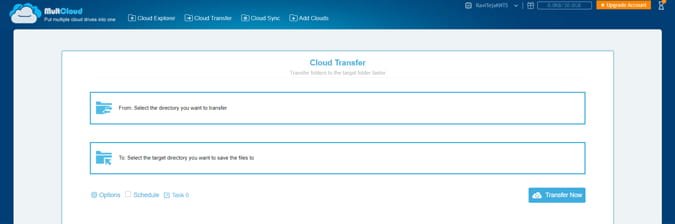
Transferencia de fotos de Google
Si está buscando enviar una foto o algunas fotos, puede elegir el método de mensajería incorporado o la opción de descargar y cargar. Tu puedes elegir Compartir álbum si tu quieres Comparte un grupo de fotos. Si desea sincronizar dos cuentas, el Cuota de socios No te hace pensar en otra opción. Puede elegir Google Takeout o incluso un servicio de terceros como Multi-nube Para compartir todas las fotos de una cuenta a otra.







